Migrare i contatti da un altro CRM o ESP
Ultimo aggiornamento: aprile 15, 2024
Disponibile con uno qualsiasi dei seguenti abbonamenti, tranne dove indicato:
|
|
Prima di configurare HubSpot, è bene scaricare i contatti dal provider di servizi e-mail (ESP) o dal gestore delle relazioni con i clienti (CRM), in modo da poterli aggiungere all'account HubSpot.
Un CRM è un database delle relazioni e dei processi aziendali. Un ESP consente di inviare e-mail di marketing a un elenco di iscritti e alcuni ESP possono essere collegati a HubSpot per migliorare le funzionalità esistenti di HubSpot. Se utilizzate già un ESP come Mailchimp o Constant Contact, potete collegarlo a HubSpot per sincronizzare i dati di invio dei moduli con il vostro ESP. Ad esempio, se utilizzate l'integrazione di HubSpot con Mailchimp, potete inviare i contatti che si convertono su un modulo o su un modulo pop-up alle vostre liste e-mail di Mailchimp.
Questa è una guida generale su come migrare a HubSpot da un altro CRM o ESP. Di seguito sono riportate istruzioni specifiche per Mailchimp e Constant Contact, ma per istruzioni più specifiche per il vostro provider, cercate nella documentazione di aiuto del vostro provider.
Glossario
Scoprite come HubSpot si riferisca agli stessi strumenti e alle stesse funzionalità che conoscete già con il vostro provider.
| Strumento HubSpot | Definizione |
| E-mail di marketing | Strumento utilizzato per creare e-mail di marketing. |
| File | Strumento per il caricamento e la modifica dei file. |
| Elenco | Strumento per segmentare e gestire i contatti. |
| Registrazione del contatto | Un luogo in cui memorizzare, tracciare e gestire le informazioni su un individuo nel database. |
| Elenco di opt-out | Un elenco di contatti che non possono ricevere e-mail da voi. |
| Piè di pagina dell'e-mail | Informazioni di contatto necessarie per la vostra azienda, inserite alla fine delle vostre e-mail. |
Esportazione dei contatti dal CRM o dall'ESP attuale
- Accedere all'account da cui si desidera esportare i contatti.
- Selezionare gli elenchi o i singoli contatti da esportare.
- Esportare gli elenchi selezionati. Il file inizierà a essere scaricato o vi verrà chiesto di salvarlo sul vostro computer.
Aprire i file di esportazione ed esaminare i dettagli dei contatti. È anche possibile ordinare i contatti in base ai valori delle proprietà prima dell'importazione. I contatti che hanno espresso il consenso a ricevere le vostre e-mail possono essere importati nel vostro account HubSpot come un nuovo elenco di contatti. Per saperne di più su come preparare il file di importazione e importare i contatti in HubSpot.
Potete anche utilizzare Data sync by HubSpot per sincronizzare le informazioni sui contatti e sulle aziende dal vostro CRM o ESP a HubSpot. Per saperne di più sulle app supportate che possono integrarsi con HubSpot, consultate l'HubSpot App Marketplace.
Esportare i contatti da Mailchimp
Si prega di notare:
- Se in precedenza è stato impostato il double opt-in per un pubblico in Mailchimp, è necessario importare il pubblico come lista in HubSpot, quindi aggiornare lo stato di double opt-in in massa dei contatti. Una volta aggiornato lo stato dei contatti nelle liste importate, è possibile abilitare il double opt-in in HubSpot.
- Per le istruzioni più aggiornate, consultare la documentazione di Mailchimp sull'esportazione dei contatti.
- Nel vostro account Mailchimp, andate alla scheda Audiences.
- Fare clic su Visualizza contatti e selezionare i contatti che si desidera esportare. Se si desidera esportare tutti i contatti, fare clic sulla freccia rivolta verso il basso nell'angolo superiore sinistro della scheda Pubblico , quindi fare clic su Seleziona tutto.
- Fare clic su Esporta pubblico.
- Al termine dell'elaborazione dell'esportazione, fare clic su Esporta come CSV per scaricare il file sul computer.
Riceverete un file zip via e-mail in Mailchimp, oppure il file zip verrà scaricato direttamente sul vostro computer. A seconda dell'Audience esportata, il file zip può contenere fino a tre file CSV separati (contatti puliti, iscritti e non iscritti).
Aprire i file di esportazione ed esaminare i dettagli dei contatti. È anche possibile ordinare i contatti in base ai valori delle proprietà prima dell'importazione. I contatti che hanno espresso il consenso a ricevere le vostre e-mail possono essere importati nel vostro account HubSpot come un nuovo elenco di contatti. Per saperne di più su come preparare il file di importazione e importare i contatti in HubSpot.
È inoltre possibile utilizzare l'applicazione Data Sync nell'HubSpot App Marketplace per sincronizzare le informazioni sui contatti dal proprio account Mailchimp con HubSpot.
Esportare i contatti da Constant Contact
Nota: per le istruzioni più aggiornate, consultare la documentazione di Constant Contact sull'esportazione dei contatti.
In Constant Contact esistono diversi tipi di stato, tra cui: Attivo, Permesso implicito, Permesso esplicito, Non iscritto, In attesa di conferma e Nessun permesso impostato.
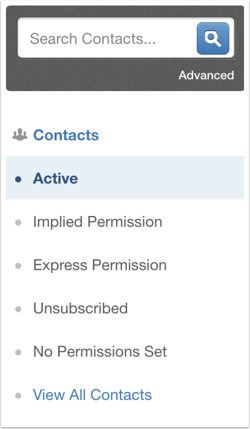
Per esportare i contatti per tipo di stato, esportate ogni tipo separatamente nel vostro account Constant Contact:
- Nel menu di navigazione, fare clic su Contatti, quindi selezionare il tipo di stato (ad esempio, Attivo) da esportare.
- In alto a sinistra, selezionare la casella di controllo della riga di intestazione per selezionare tutti i contatti da esportare.
- Fare clic su Esporta.
- Selezionare le proprietà che si desidera includere nell'esportazione. Assicurarsi di includere la proprietà Email .
- Fare clic su Esporta contatti.
- Al termine dell'elaborazione dell'esportazione, apparirà un banner con i link per il download. Fare clic su Download CSV o Download Excel per scaricare il file di esportazione.
Aprire i file di esportazione ed esaminare i dettagli dei contatti. È anche possibile ordinare i contatti in base ai valori delle proprietà prima dell'importazione. I contatti che hanno espresso il consenso a ricevere le vostre e-mail possono essere importati nel vostro account HubSpot come un nuovo elenco di contatti. Per saperne di più su come preparare il file di importazione e importare i contatti in HubSpot.
È inoltre possibile utilizzare l'applicazione Data Sync nell'HubSpot App Marketplace per sincronizzare le informazioni sui contatti dal proprio account Constant Contact con HubSpot.
Importare l'elenco di opt-out in HubSpot
Prima di iniziare, identificate tutti i contatti delle vostre esportazioni che sono stati respinti o cancellati dalle vostre e-mail e aggiungeteli a un file separato per l'importazione. Se state importando contatti da Constant Contact o MailChimp, create file separati per ogni stato.
- Nel tuo account HubSpot, passa a CRM > Contatti.
- In alto a destra, fare clic su Importa.
- Fare clic su Avvia importazione.
- Selezionare Un elenco di opt-out.
- Seguire le istruzioni per completare l'importazione dell'elenco di opt-out.
Importare i contatti in HubSpot
Prima di iniziare, assicurarsi di impostare il file di importazione. Includere una riga di intestazione nel file e far corrispondere l'intestazione di ogni colonna a una proprietà del contatto. È possibile includere i valori delle proprietà predefinite di HubSpot o di quelle personalizzate.
- Nel vostro account HubSpot, navigate verso i vostri contatti, aziende, offerte o biglietti.
- In alto a destra, fare clic su Importa.
- Seguite le istruzioni per completare l'importazione dei record in HubSpot.
Gestione delle impostazioni dell'account e importazione di file immagine
Dopo aver importato i contatti, configurate le impostazioni della posta elettronica e importate i file immagine che volete ospitare in HubSpot:
- Nelle impostazioni delle e-mail di marketing, inserite l'indirizzo della vostra azienda. Questa informazione è necessaria per il piè di pagina dell'e-mail.
- Caricate file di immagini da utilizzare nelle vostre e-mail di marketing e in altri contenuti. Scoprite come inserire un'immagine nelle vostre e-mail.
- Per saperne di più su come impostare il branding aziendale in HubSpot.
